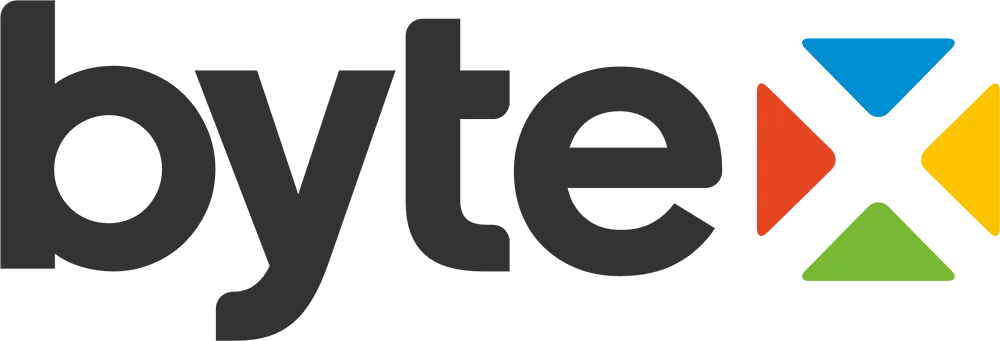İçerik Konu Başlıkları
SSD’ler (Solid State Drive), bilgisayarların performansını artıran en hızlı depolama birimleridir. Ancak bazı kullanıcılar, bilgisayar açıldıktan sonra Windows Disk Yönetimi’nde SSD’nin görünmediğini veya tanınmadığını fark edebilir. Bu durum, işletim sisteminin SSD’ye erişememesine, yeni veri yazılamamasına ve en önemlisi mevcut verilere ulaşılamamasına yol açar.
Bu yazıda, “Disk Yönetiminde SSD’nin tanınmaması” sorununu tüm yönleriyle inceleyecek, nedenlerini, kullanıcıların yapmaması gereken hataları, profesyonel çözümleri ve veri kurtarma süreçlerini ele alacağız.
Windows işletim sistemlerinde “Disk Yönetimi” aracı, takılı depolama aygıtlarını listeler. Eğer SSD burada hiç görünmüyorsa, şu ihtimaller söz konusudur:
-
SSD, BIOS/UEFI tarafından algılanmıyordur.
-
SSD donanımsal arıza yaşamıştır.
-
SSD mevcut olsa da Windows onu tanıyamıyordur.
-
Bağlantı veya sürücü (driver) sorunu vardır.
Bu durumda disk üzerinde hiçbir işlem yapılamaz ve veri kaybı riski artar.

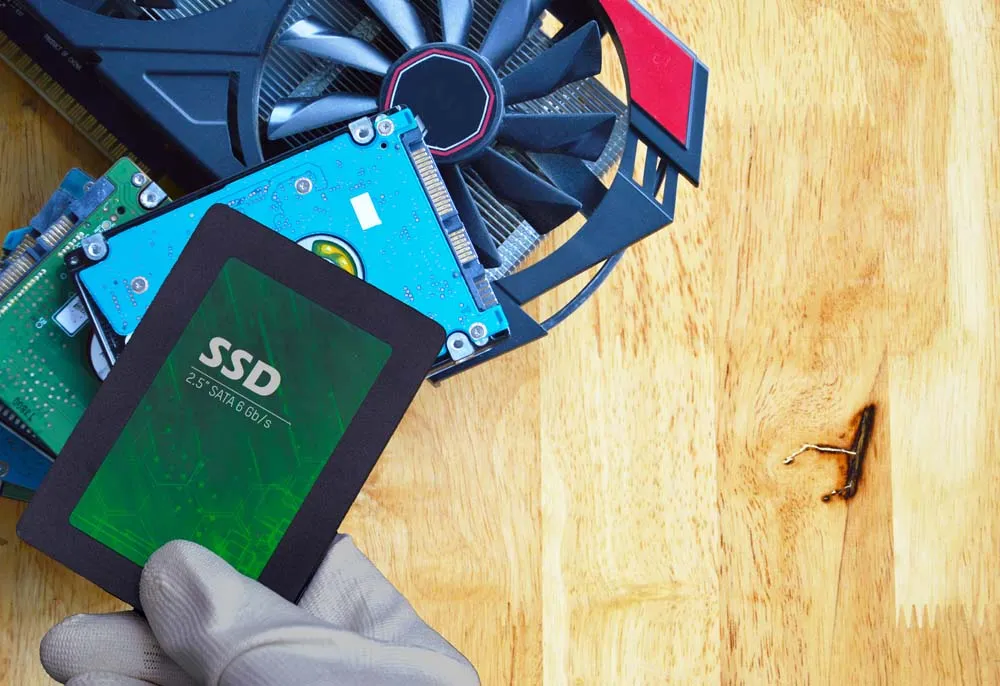

SSD’nin Disk Yönetiminde Görünmeme Nedenleri
1. Donanımsal Problemler
-
Kontrolcü (controller) arızası: SSD’nin yönetim çipi çalışmazsa Windows diski göremez.
-
PCB (devre kartı) yanması: Elektrik dalgalanmaları sonucunda SSD tamamen devre dışı kalabilir.
-
NAND bellek arızası: Veri blokları okunamaz hale gelir.
2. Bağlantı Sorunları
-
SATA/NVMe kablosu veya slotunda temassızlık.
-
Yanlış port kullanımı (örneğin M.2 NVMe yerine sadece SATA destekleyen yuva).
-
Harici SSD’lerde USB dönüştürücü arızaları.
3. Yazılımsal Sorunlar
-
Windows’un disk sürücülerinin bozulması.
-
Yanlış veya eksik driver kurulumu.
-
SSD’nin RAW dosya sistemi hatasına düşmesi.
4. Firmware Hataları
-
SSD’nin firmware yazılımı çökebilir.
-
Yanlış güncelleme yapılmış olabilir.
5. Elektriksel Problemler
-
Güç kaynağından yeterli voltaj alınamaması.
-
Anakart üzerindeki soketlerde voltaj sorunları.
Belirtiler
-
Disk Yönetimi açıldığında SSD hiç listelenmez.
-
BIOS’ta görünen SSD, Windows’a girdiğinizde kaybolur.
-
Veri kurtarma yazılımları diski algılamaz.
-
SSD 0 GB kapasiteyle görünür.
-
Bilgisayar açılırken mavi ekran (BSOD) veya donma yaşanır.
Kullanıcıların Yapmaması Gerekenler
-
SSD’yi defalarca farklı portlara takmak.
-
İnternetten rastgele firmware dosyası indirip yüklemek.
-
SSD’ye format atmaya çalışmak.
-
Disk Yönetimi’nde “başlat” veya “initialize” işlemini denemek.
Bu tür müdahaleler, verilerin kalıcı olarak silinmesine yol açabilir.



Profesyonel Veri Kurtarma Süreci
Bytex teknik servisinde, Disk Yönetiminde görünmeyen SSD’ler için profesyonel adımlar izlenir:
1. Ön Analiz
-
SSD marka, model ve seri numarası tespit edilir.
-
Disk BIOS’ta görünüyor mu kontrol edilir.
-
Fiziksel mi yazılımsal mı sorun olduğu belirlenir.
2. Donanım Testi
-
Kontrolcü çipi ve PCB özel cihazlarla test edilir.
-
Voltaj hataları ve yanmış devre elemanları incelenir.
-
Gerekirse NAND bellek doğrudan okunur.
3. Firmware Onarımı
-
SSD’nin bozuk firmware yazılımı çıkarılır.
-
Uyumlu ve stabil sürüm yeniden yüklenir.
-
Disk tekrar Windows’a tanıtılır.
4. Veri Kurtarma
-
Ham NAND imajı alınır.
-
Dosya sistemi (NTFS, exFAT, FAT32) üzerinde tarama yapılır.
-
Görünmeyen veya silinmiş dosyalar kurtarılır.
5. Güvenli Teslim
-
Kurtarılan veriler farklı bir diske aktarılır.
-
Kullanıcıya güvenle teslim edilir.
Sorunun Önlenmesi İçin Alınabilecek Önlemler
-
Bilgisayarınızı UPS veya regülatör ile kullanın.
-
SSD’nizin firmware güncellemelerini düzenli kontrol edin.
-
Aşırı ısınmayı önlemek için bilgisayar içinde iyi hava akışı sağlayın.
-
SSD’yi takarken doğru port ve uyumlu yuva kullanın.
-
Düzenli olarak verilerinizi yedekleyin.
Profesyonel Veri Kurtarmanın Avantajları
Bytex veri kurtarma servisi,
-
Disk Yönetiminde görünmeyen SSD’lerde yüksek başarıyla veri kurtarır.
-
Hem yazılımsal hem donanımsal çözümler uygular.
-
Temiz oda koşullarında çalışır.
-
Gizlilik ve güvenlik ilkelerini ön planda tutar.
Sonuç
Disk Yönetiminde SSD’nin görünmemesi, çoğu zaman donanım arızası, firmware hatası veya bağlantı sorunlarından kaynaklanır. Bu gibi durumlarda bilinçsizce yapılan işlemler, verilerin kalıcı olarak kaybolmasına yol açabilir. En güvenli yöntem, uzman bir veri kurtarma servisi ile çalışmaktır.
Bytex ekibi, BIOS’ta veya Disk Yönetimi’nde görünmeyen SSD’lerden veri kurtarma konusunda uzmanlaşmıştır.